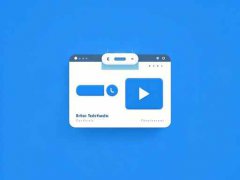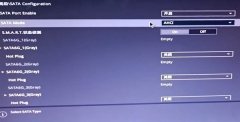内置摄像头的问题通常让用户感到困惑,尤其是在急需进行会议或视频通话时。许多因素可能导致摄像头无法被识别或无法正常使用,而找到解决方案至关重要。本文旨在深入探讨一些常见的故障原因及其解决方法,帮助用户快速恢复摄像头的功能。

有时候,问题可能源于软件设置。检查系统的隐私设置,确保摄像头未被禁止访问。在Windows系统中,前往设置 > 隐私 > 相机,确认相关应用是否有使用摄像头的权限。对于Mac用户,打开系统偏好设置 > 安全性与隐私 > 相机,同样注意相关的权限配置。
驱动程序的正常运行是摄像头识别的关键。更新或重装摄像头驱动程序常常能够解决问题。通过设备管理器找到摄像头驱动程序,右键选择更新驱动程序,或者在制造商的官网上下载最新版本进行手动安装。确保驱动程序与当前的系统版本兼容,能够有效提升设备的性能。
硬件故障也可能是原因之一。内置摄像头很可能由于连接不良或内部电路问题导致无法工作。仔细检查设备是否有物理损伤,尤其是在进行DIY维护时。若自己不方便拆机,建议联系专业维修服务,以防进一步损坏设备。
操作系统更新有时也会影响摄像头功能。确保操作系统更新到最新版本,以解决潜在的兼容性问题。在Windows中,可以通过设置 > 更新与安全 > Windows 更新来检查系统是否需要更新。
一些应用程序可能会与摄像头的使用产生冲突。关闭所有可能使用摄像头的程序,重新启动计算机。有时,简单的重新启动即可解决识别问题。
对于更高层次的性能优化,可以考虑升级硬件。例如,增添外接摄像头也不失为一个好选择,它们往往提供更高的分辨率和更好的成像效果。在选择外接摄像头时,关注产品的用户评价和性能测试,以确保购买的产品能满足使用需求。
在进行任何操作之前,务必备份重要数据,以防万一发生数据丢失。保持设备的定期维护与更新,也能够长久提升其使用体验和性能。
常见问题解答:
1. 内置摄像头突然不工作,应该如何处理?
尝试检查隐私设置和驱动程序是否正常。如仍无效,重启计算机并关闭其他可能占用摄像头的应用程序。
2. 如何更新摄像头驱动程序?
在设备管理器中找到摄像头,右键选择更新驱动程序,或前往制造商官网下载安装最新驱动。
3. 外接摄像头的优势是什么?
外接摄像头通常提供更高的分辨率和更好的成像效果,适合需要高质量视频的用户。
4. 操作系统更新会影响摄像头吗?
是的,系统更新可能会导致兼容性问题,确保操作系统保持最新可避免此类问题。
5. 如何确认摄像头是否存在硬件故障?
检查连接线是否松动,或仔细观察设备外部是否有损伤。如有疑虑,建议寻求专业帮助。